MathType如何打出三角形 MathType怎么打出方程组
在数学领域中,数学公式的准确呈现是至关重要的。MathType作为一种强大的数学编辑工具,为用户提供了多种选项来创建复杂的数学表达式和公式。三角形和方程组在数学公式中是非常常见的符号,下面我们就来看MathType如何打出三角形,MathType怎么打出方程组的内容吧!
一、MathType如何打出三角形
MathType是一款功能强大的数学公式编辑工具,除了常见的数学符号外,它还可以帮助我们轻松插入各种特殊符号,包括三角形符号。下面我们来看如何在MathType中使用简单的步骤输入三角形符号吧。
1.输入位置
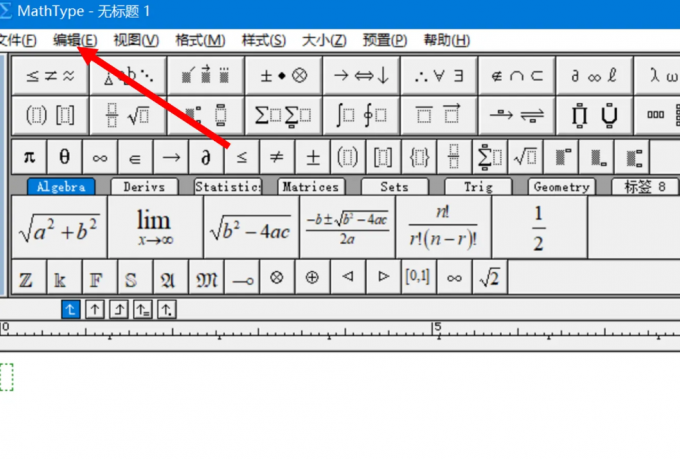
在MathType的界面中,会看到一个菜单栏,其中包含了各种选项。点击“编辑”选项,以便进行后续的操作。
2.插入符号
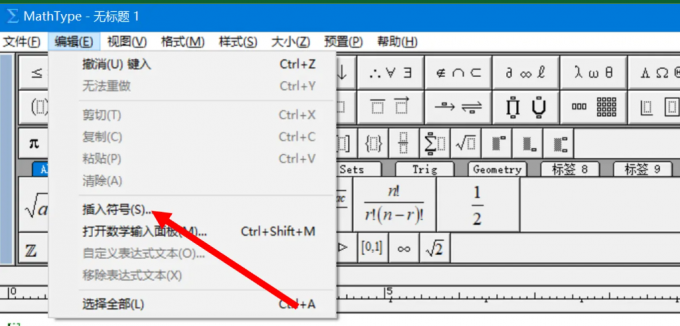
在MathType的编辑界面中,会看到一个工具栏,其中包含了各种功能按钮。点击“插入符号”按钮,可插入我们所需的三角形符号。
3.选择字体
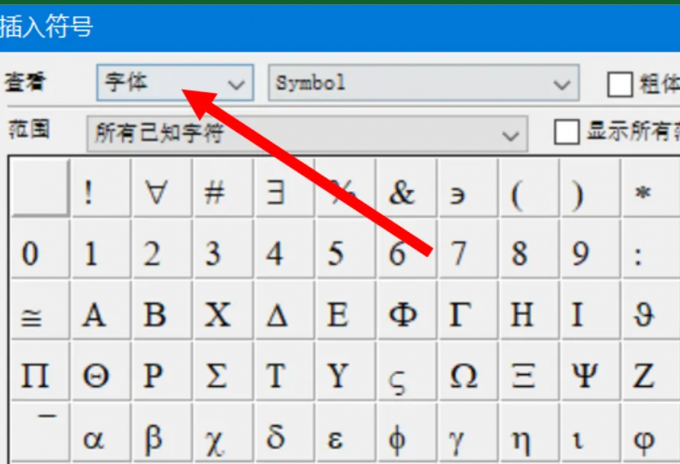
当点击“插入符号”按钮后,会弹出一个新的窗口。在这个窗口中,我们可以选择不同的字体样式。点击“字体”选项,进行下一步操作。
4.插入三角符号
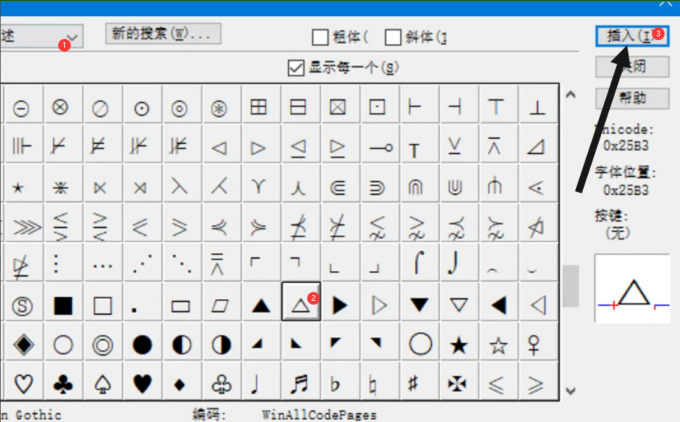
在新窗口中点击“描述”选项,滚动条往下拉。在“描述”选项下方,可以寻找到三角形符号所在的位置。选中该符号,回到MathType的编辑界面。点击“插入”按钮,便能将所选的三角形符号插入到编辑区域中。
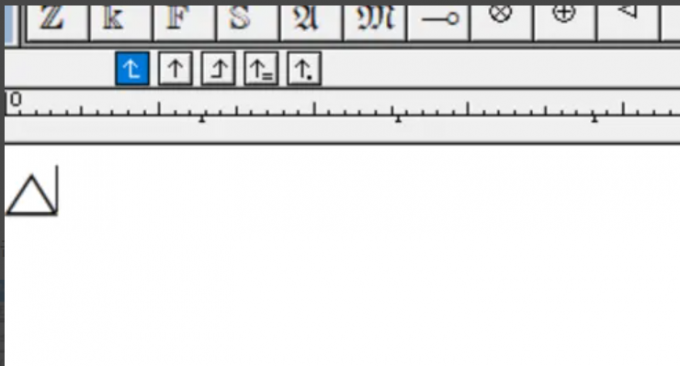
二、MathType怎么打出方程组
MathType强大的功能主要体现在对公式方程的编辑排版,不仅可以编辑单个公式,还可以方便地编辑和排版方程组。
1.输入第一个公式
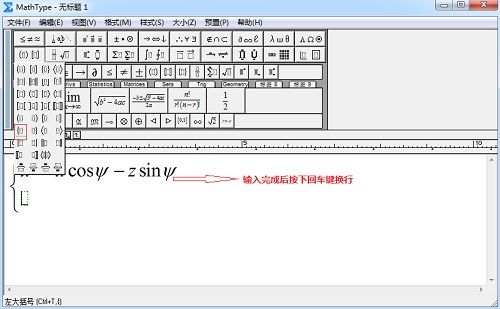
首先,在编辑界面中,我们需要选择MathType提供的大括号模板。在分隔符模板中找到大括号模板,并输入第一个公式。在输入完成后,按下回车键换行,这样括号会自动变大。
2.编辑其余方程

按照相同的方法,继续输入编辑方程组的其余部分。每输入一个方程后,按下回车键换行,MathType会自动调整括号的大小。
3.对齐方程组
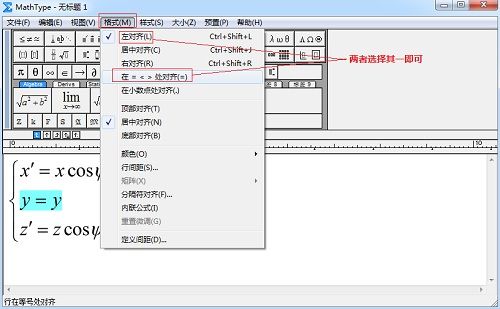
在方程组编辑完成后,我们需要对齐方程组,使其更加美观。选中第二个公式,通过格式菜单选择“左对齐”。
三、总结
以上便是MathType如何打出三角形,MathType怎么打出方程组的内容。MathType是一款功能强大的数学公式编辑工具,可轻松插入各种特殊符号,包括三角形符号。MathType还可编辑排版方程组:1.选择大括号模板,输入第一个公式;2.按相同方法输入其余方程,回车换行自动调整括号大小;3.选中第二个公式,通过格式菜单选择对齐方式进行对齐。更多有关MathType使用技巧,尽在电脑系统之家!
最新推荐
-
excel怎么把一列数据拆分成几列 excel一列内容拆分成很多列

excel怎么把一列数据拆分成几列?在使用excel表格软件的过程中,用户可以通过使用excel强大的功能 […]
-
win7已达到计算机的连接数最大值怎么办 win7连接数达到最大值

win7已达到计算机的连接数最大值怎么办?很多还在使用win7系统的用户都遇到过在打开计算机进行连接的时候 […]
-
window10插网线为什么识别不了 win10网线插着却显示无法识别网络

window10插网线为什么识别不了?很多用户在使用win10的过程中,都遇到过明明自己网线插着,但是网络 […]
-
win11每次打开软件都弹出是否允许怎么办 win11每次打开软件都要确认

win11每次打开软件都弹出是否允许怎么办?在win11系统中,微软提高了安全性,在默认的功能中,每次用户 […]
-
win11打开文件安全警告怎么去掉 下载文件跳出文件安全警告

win11打开文件安全警告怎么去掉?很多刚开始使用win11系统的用户发现,在安装后下载文件,都会弹出警告 […]
-
nvidia控制面板拒绝访问怎么办 nvidia控制面板拒绝访问无法应用选定的设置win10

nvidia控制面板拒绝访问怎么办?在使用独显的过程中,用户可以通过显卡的的程序来进行图形的调整,比如英伟 […]
热门文章
excel怎么把一列数据拆分成几列 excel一列内容拆分成很多列
2win7已达到计算机的连接数最大值怎么办 win7连接数达到最大值
3window10插网线为什么识别不了 win10网线插着却显示无法识别网络
4win11每次打开软件都弹出是否允许怎么办 win11每次打开软件都要确认
5win11打开文件安全警告怎么去掉 下载文件跳出文件安全警告
6nvidia控制面板拒绝访问怎么办 nvidia控制面板拒绝访问无法应用选定的设置win10
7win11c盘拒绝访问怎么恢复权限 win11双击C盘提示拒绝访问
8罗技驱动设置开机启动教程分享
9win7设置电脑还原点怎么设置 win7设置系统还原点
10win10硬盘拒绝访问怎么解决 win10磁盘拒绝访问
随机推荐
专题工具排名 更多+





 闽公网安备 35052402000376号
闽公网安备 35052402000376号